Maven - Eclipse IDE
O Eclipse oferece um excelente plugin m2eclipse que integra perfeitamente o Maven e o Eclipse.
Alguns dos recursos do m2eclipse estão listados abaixo -
Você pode executar metas Maven no Eclipse.
Você pode visualizar a saída dos comandos Maven dentro do Eclipse, usando seu próprio console.
Você pode atualizar as dependências do maven com IDE.
Você pode lançar compilações Maven de dentro do Eclipse.
Ele faz o gerenciamento de dependência para o caminho de construção do Eclipse com base no pom.xml do Maven.
Ele resolve dependências Maven do espaço de trabalho do Eclipse sem instalar no repositório Maven local (requer que o projeto de dependência esteja no mesmo espaço de trabalho).
Ele faz download automático das dependências e fontes necessárias dos repositórios Maven remotos.
Ele fornece assistentes para a criação de novos projetos Maven, pom.xml e para habilitar o suporte Maven em projetos existentes
Ele fornece uma busca rápida por dependências em repositórios Maven remotos.
Instalando o plugin m2eclipse
Use um dos seguintes links para instalar o m2eclipse -
| Eclipse | URL |
|---|---|
| Eclipse 3.5 (Gallileo) | Instalando m2eclipse no Eclipse 3.5 (Gallileo) |
| Eclipse 3.6 (Helios) | Instalando m2eclipse no Eclipse 3.6 (Helios) |
O exemplo a seguir ajudará você a aproveitar os benefícios da integração do Eclipse e do maven.
Importar um projeto maven no Eclipse
Abra o Eclipse.
Selecione File > Import > opção.
Selecione a opção de projetos Maven. Clique no botão Avançar.

Selecione o local do projeto, onde um projeto foi criado usando o Maven. Criamos um banco de consumidor do projeto Java nos capítulos anteriores. Vá para o capítulo 'Criando projeto Java' para ver como criar um projeto usando o Maven.
Clique no botão Concluir.
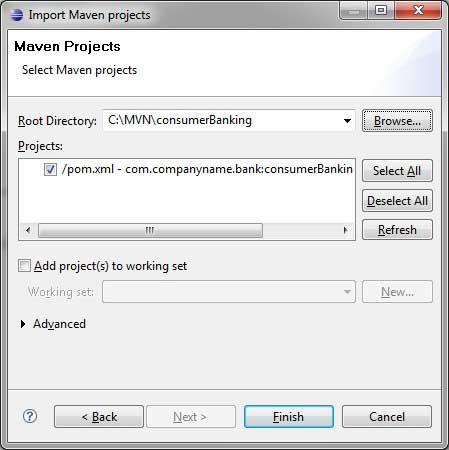
Agora, você pode ver o projeto maven em eclipse.
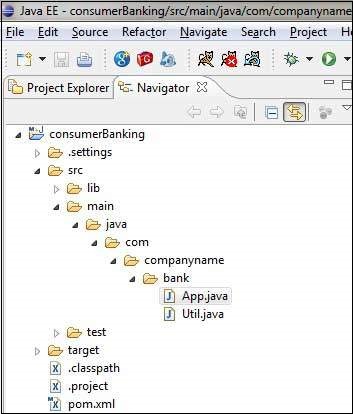
Agora, dê uma olhada em consumer Bankingpropriedades do projeto. Você pode ver que o Eclipse adicionou dependências Maven ao caminho de construção do java.

Agora, é hora de construir este projeto usando a capacidade maven de eclipse.
- Clique com o botão direito no projeto consumerBanking para abrir o menu de contexto.
- Selecione a opção Executar como.
- Em seguida, opção de pacote maven.
Maven começará a construir o projeto. Você pode ver a saída no Console do Eclipse da seguinte maneira -
[INFO] Scanning for projects...
[INFO] -------------------------------------------------------------------
[INFO] Building consumerBanking
[INFO]
[INFO] Id: com.companyname.bank:consumerBanking:jar:1.0-SNAPSHOT
[INFO] task-segment: [package]
[INFO] -------------------------------------------------------------------
[INFO] [resources:resources]
[INFO] Using default encoding to copy filtered resources.
[INFO] [compiler:compile]
[INFO] Nothing to compile - all classes are up to date
[INFO] [resources:testResources]
[INFO] Using default encoding to copy filtered resources.
[INFO] [compiler:testCompile]
[INFO] Nothing to compile - all classes are up to date
[INFO] [surefire:test]
[INFO] Surefire report directory:
C:\MVN\consumerBanking\target\surefire-reports
-------------------------------------------------------
T E S T S
-------------------------------------------------------
Running com.companyname.bank.AppTest
Tests run: 1, Failures: 0, Errors: 0, Skipped: 0, Time elapsed: 0.047 sec
Results :
Tests run: 1, Failures: 0, Errors: 0, Skipped: 0
[INFO] [jar:jar]
[INFO] -------------------------------------------------------------------
[INFO] BUILD SUCCESSFUL
[INFO] -------------------------------------------------------------------
[INFO] Total time: 1 second
[INFO] Finished at: Thu Jul 12 18:18:24 IST 2012
[INFO] Final Memory: 2M/15M
[INFO] -------------------------------------------------------------------Agora, clique com o botão direito em App.java. SelecioneRun Asopção. Então selecioneJava Application.

Você verá o resultado da seguinte forma -
Hello World!